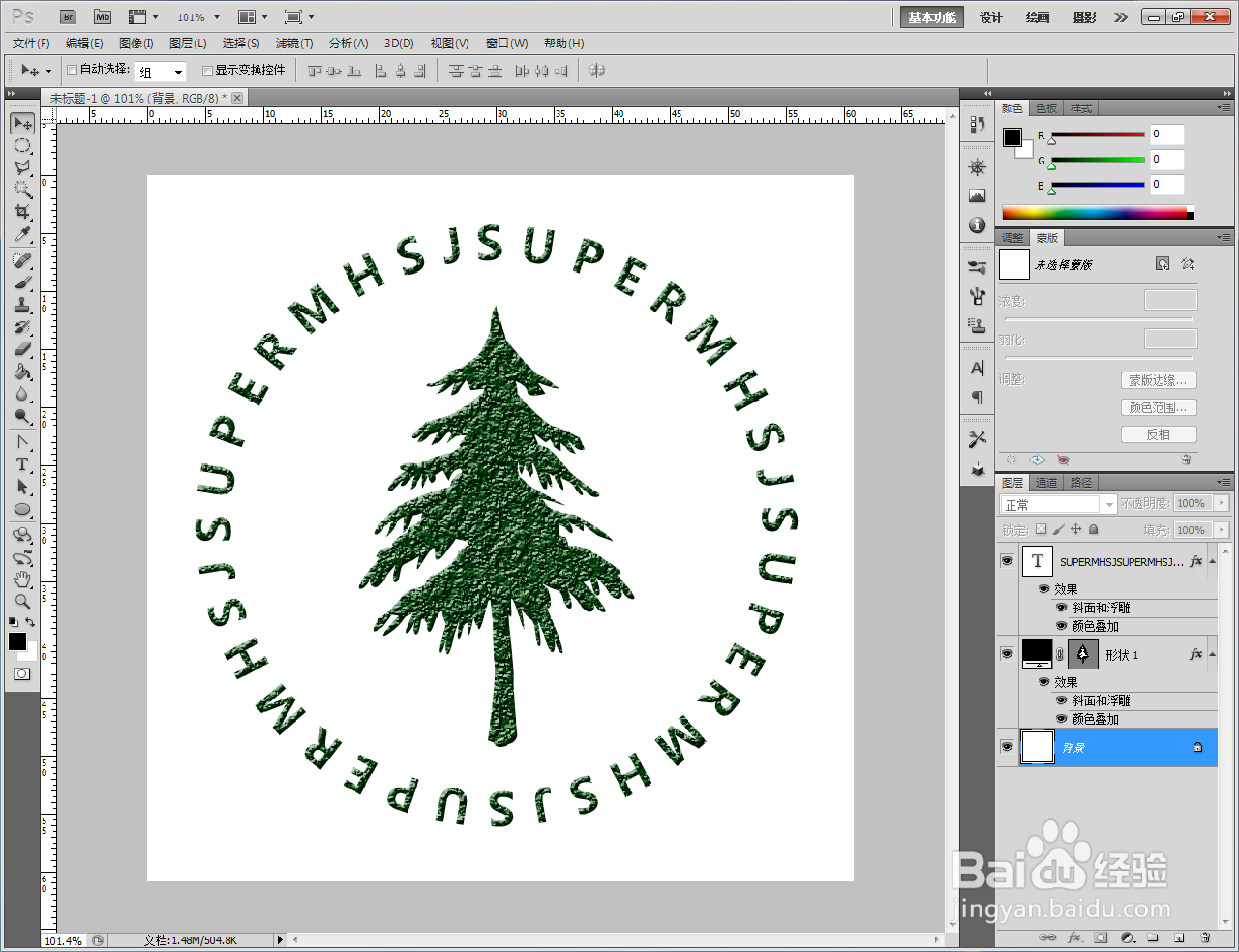1、打开Adobe Photoshop CS5软件,进入软件工作界面;
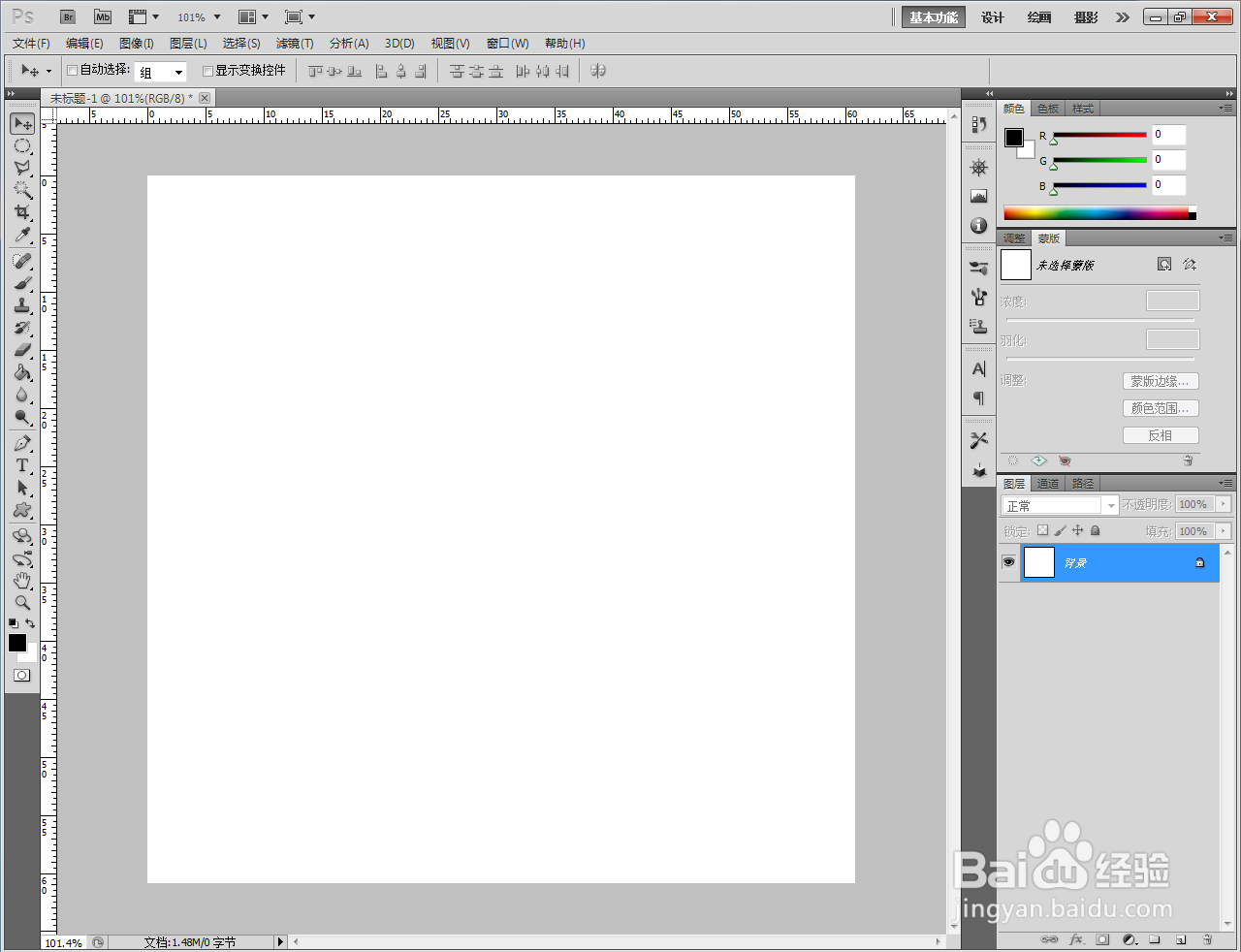
2、点击【自定义形状工具嘉滤淀驺】,点击【形状】-【自然】,将自然图案追加到形状选项栏中。按图示选择一款树图案并在作图区域将其绘制出来;
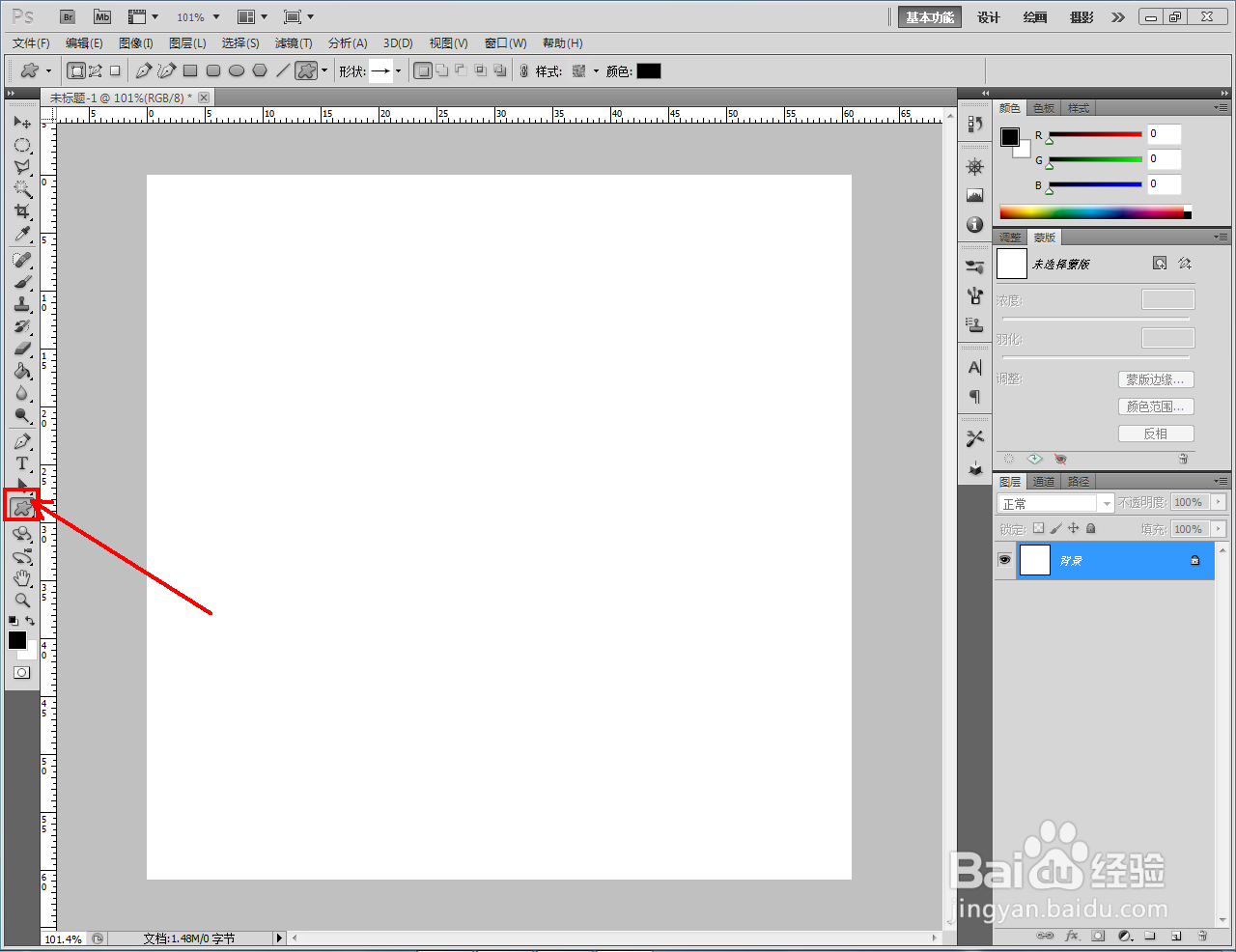

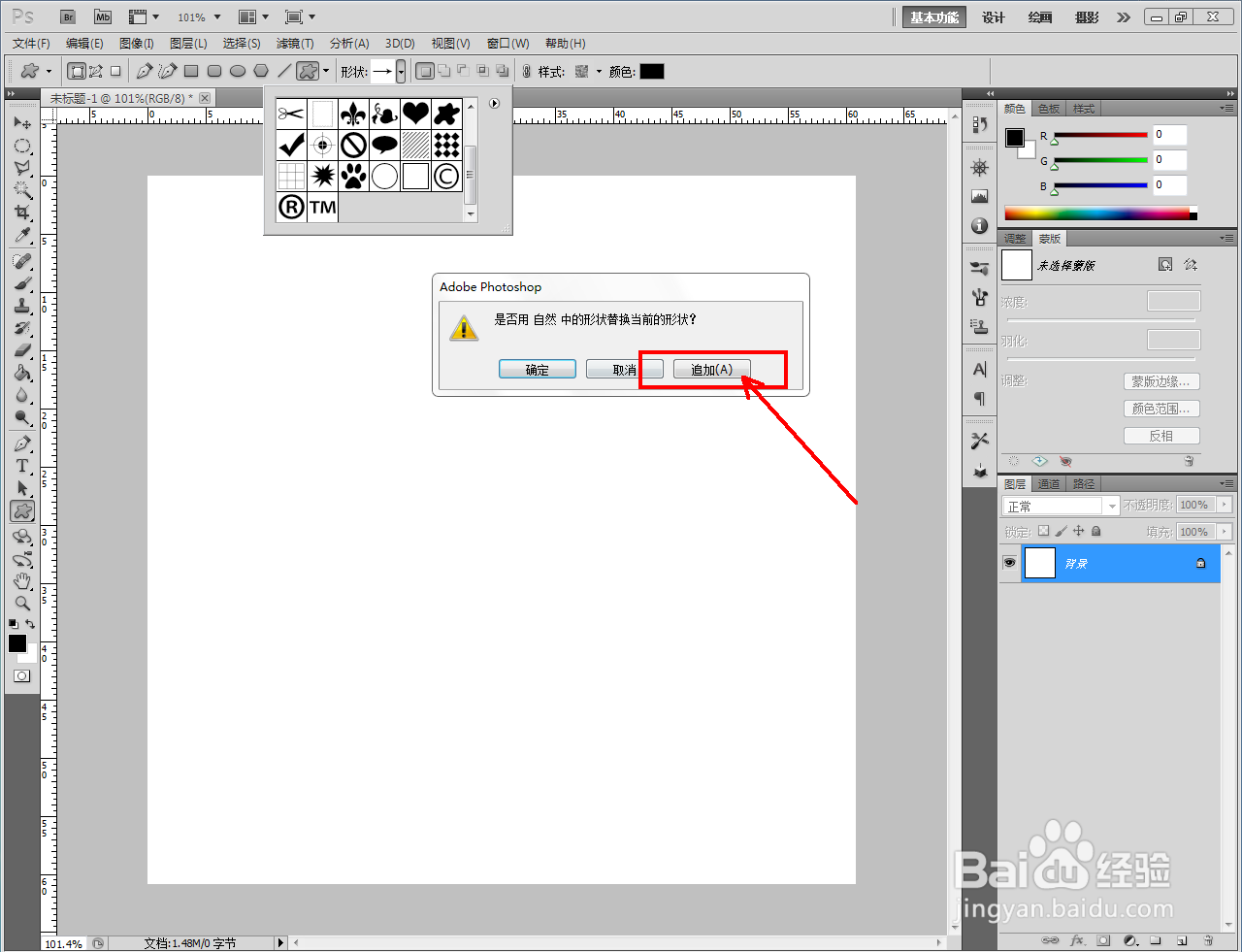

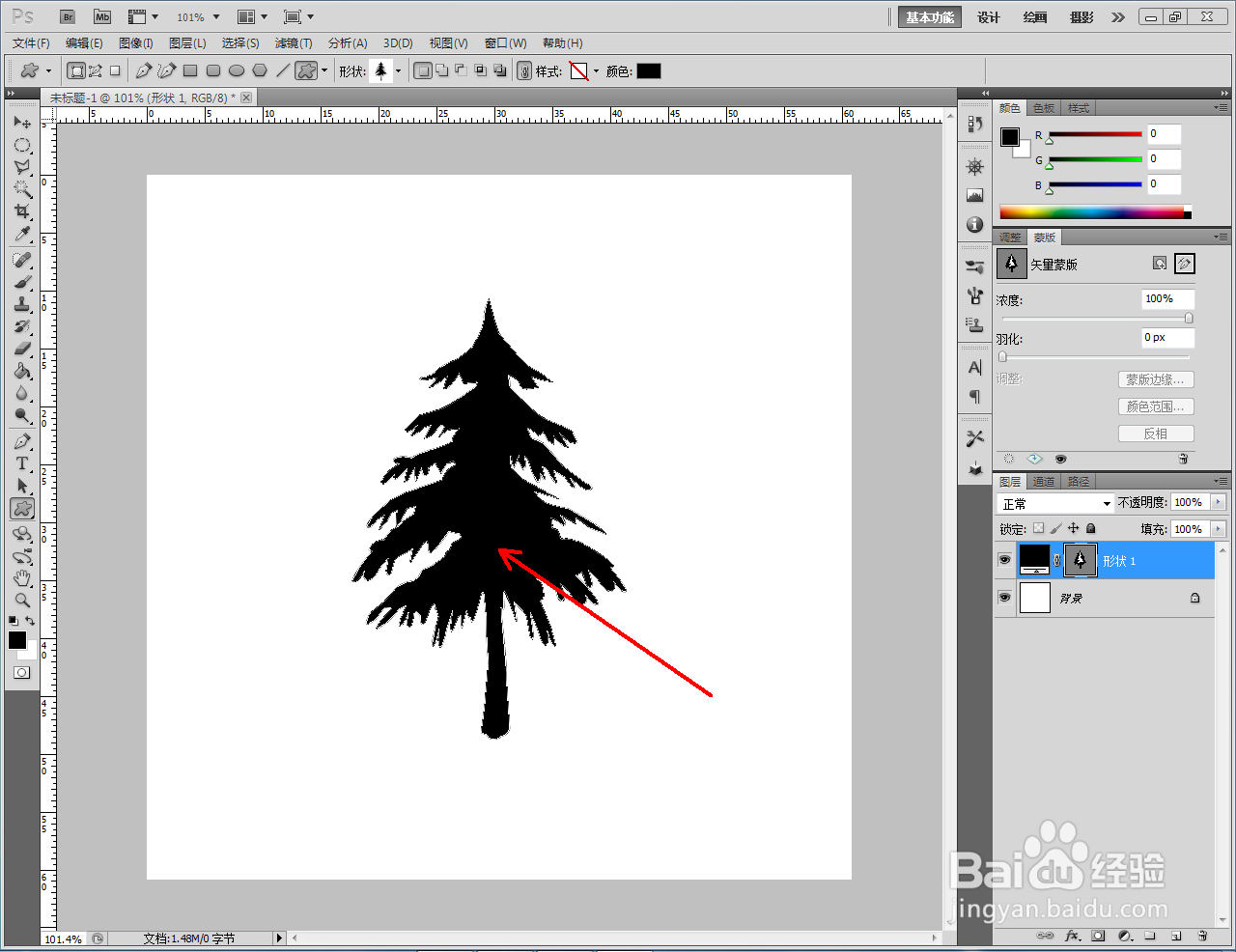

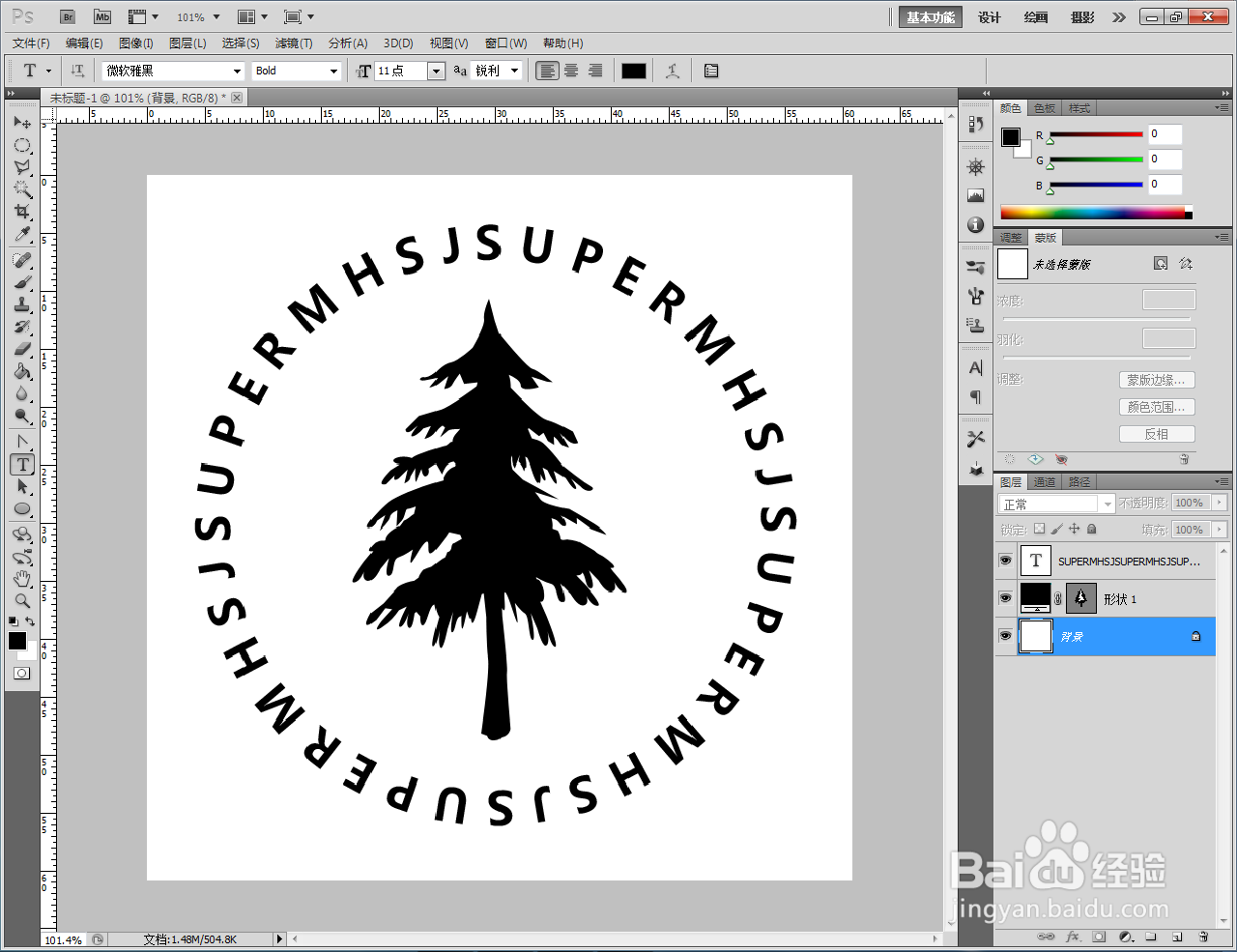
3、双击图案图层空白区域,弹出图层样式设置栏。按图示依次设置好图层样式中的【斜面和浮雕】和【颜色叠加】参数;
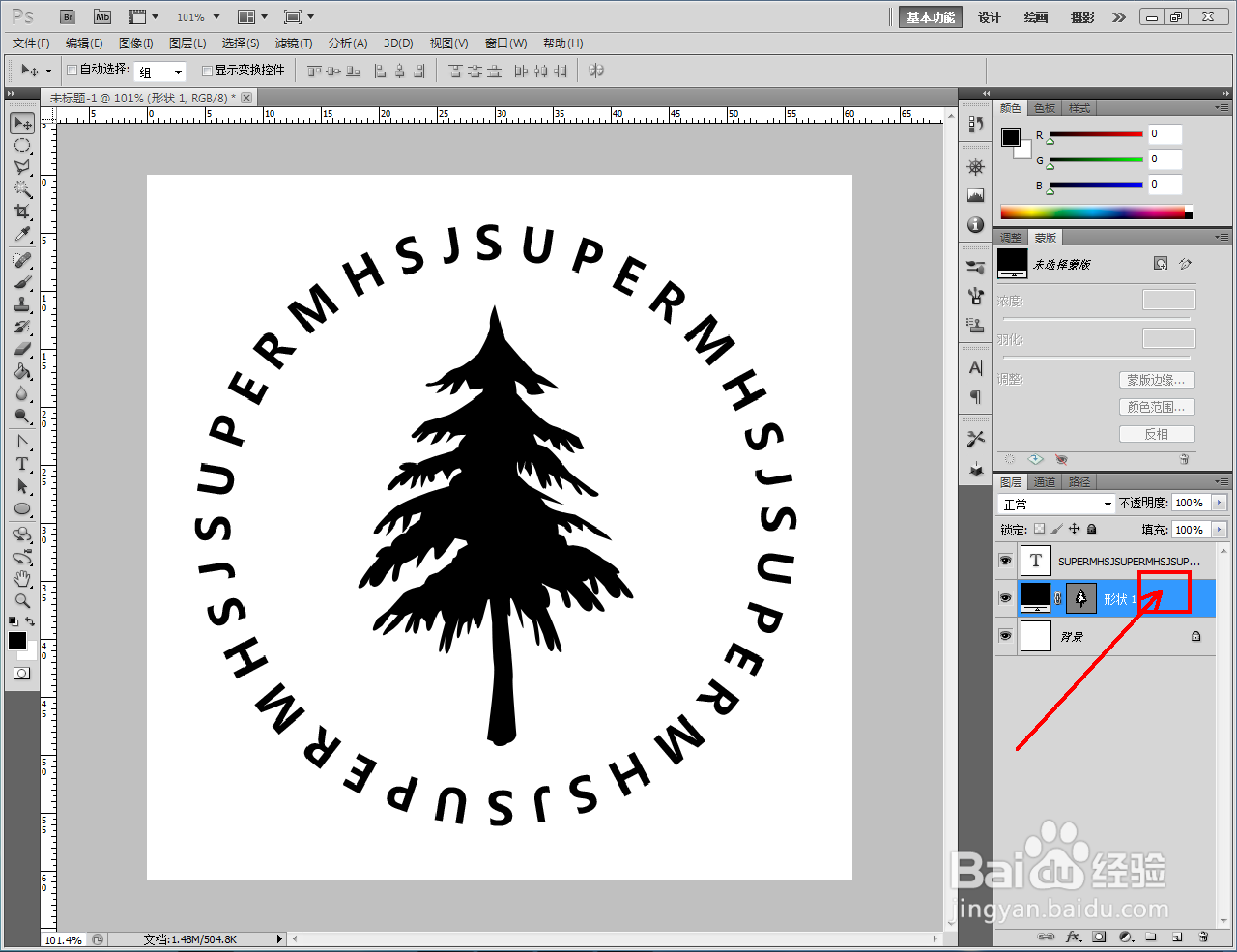

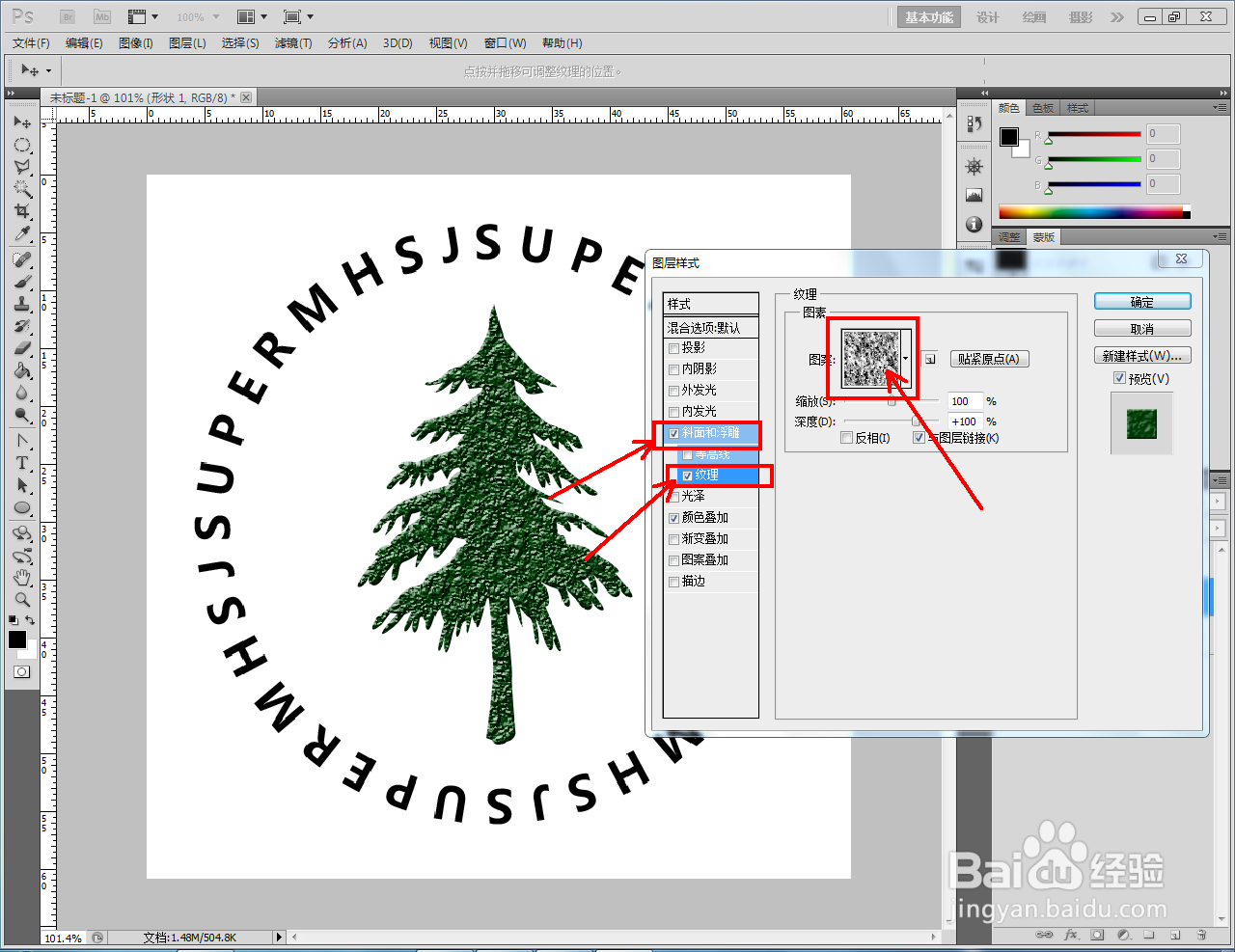
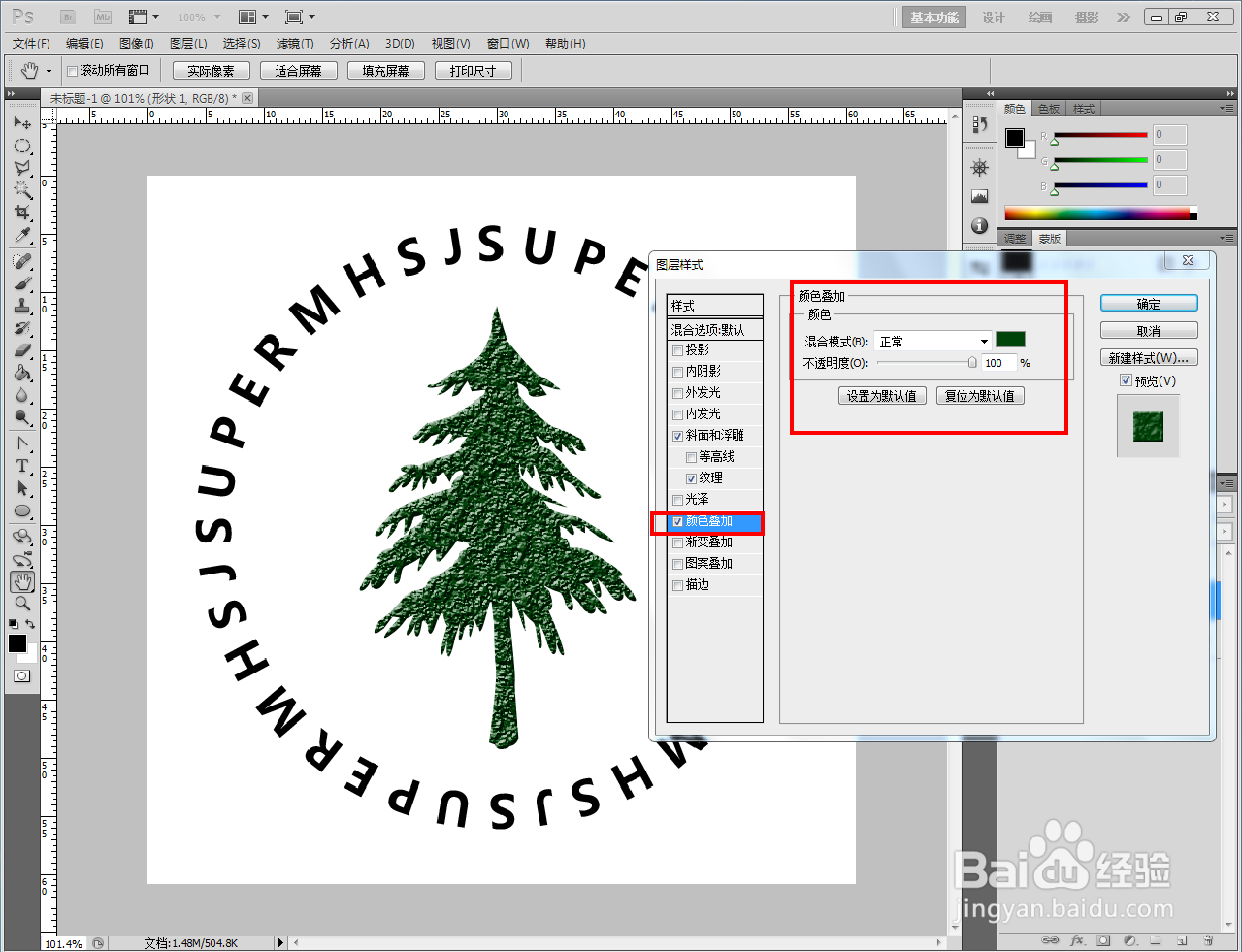
4、完成艺术效果图层样式的设置后,点击【确定】,这样我们的艺术树就制作完成了。以上就是关于ps艺术树制作方法的所有介绍。

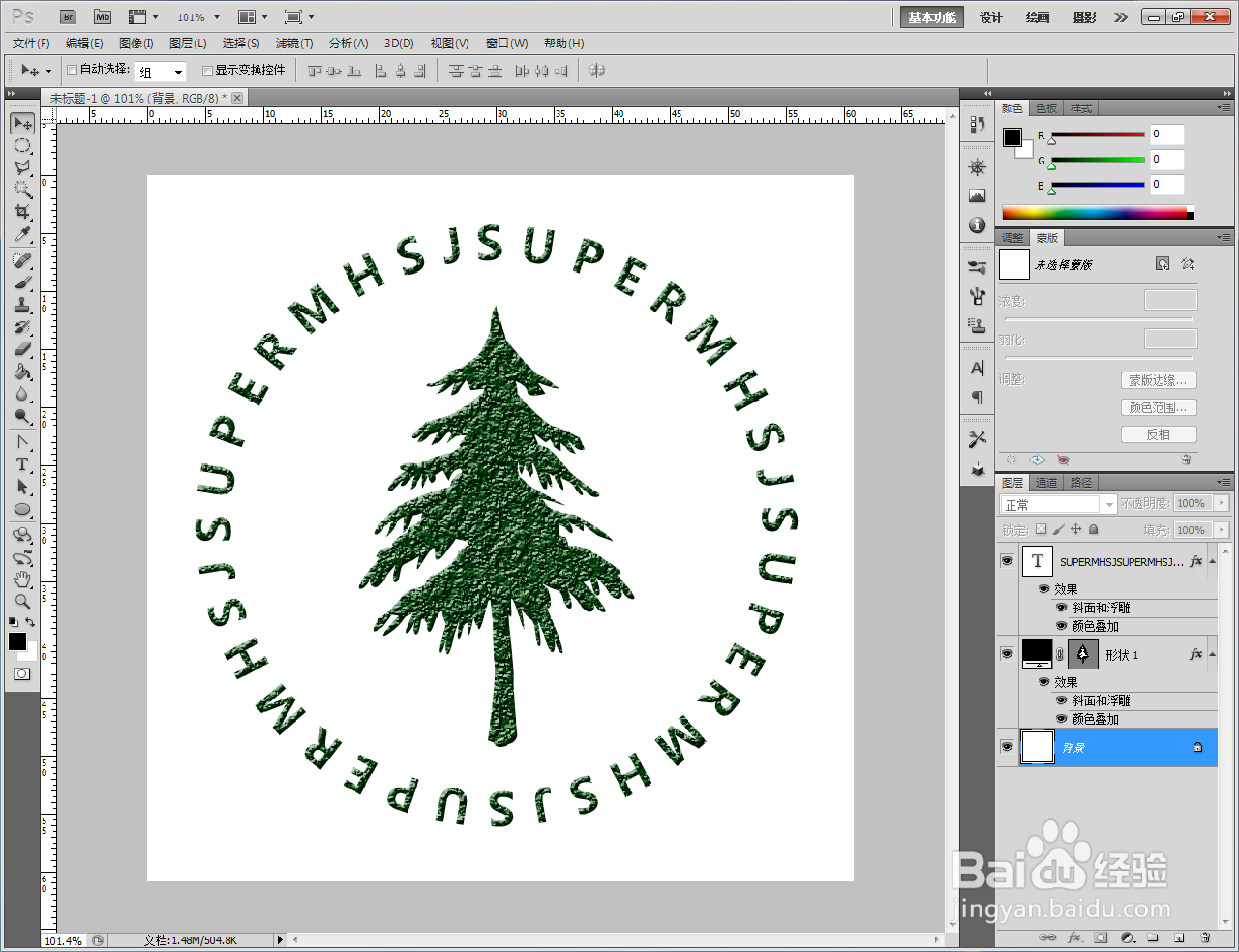

时间:2024-10-14 18:55:23
1、打开Adobe Photoshop CS5软件,进入软件工作界面;
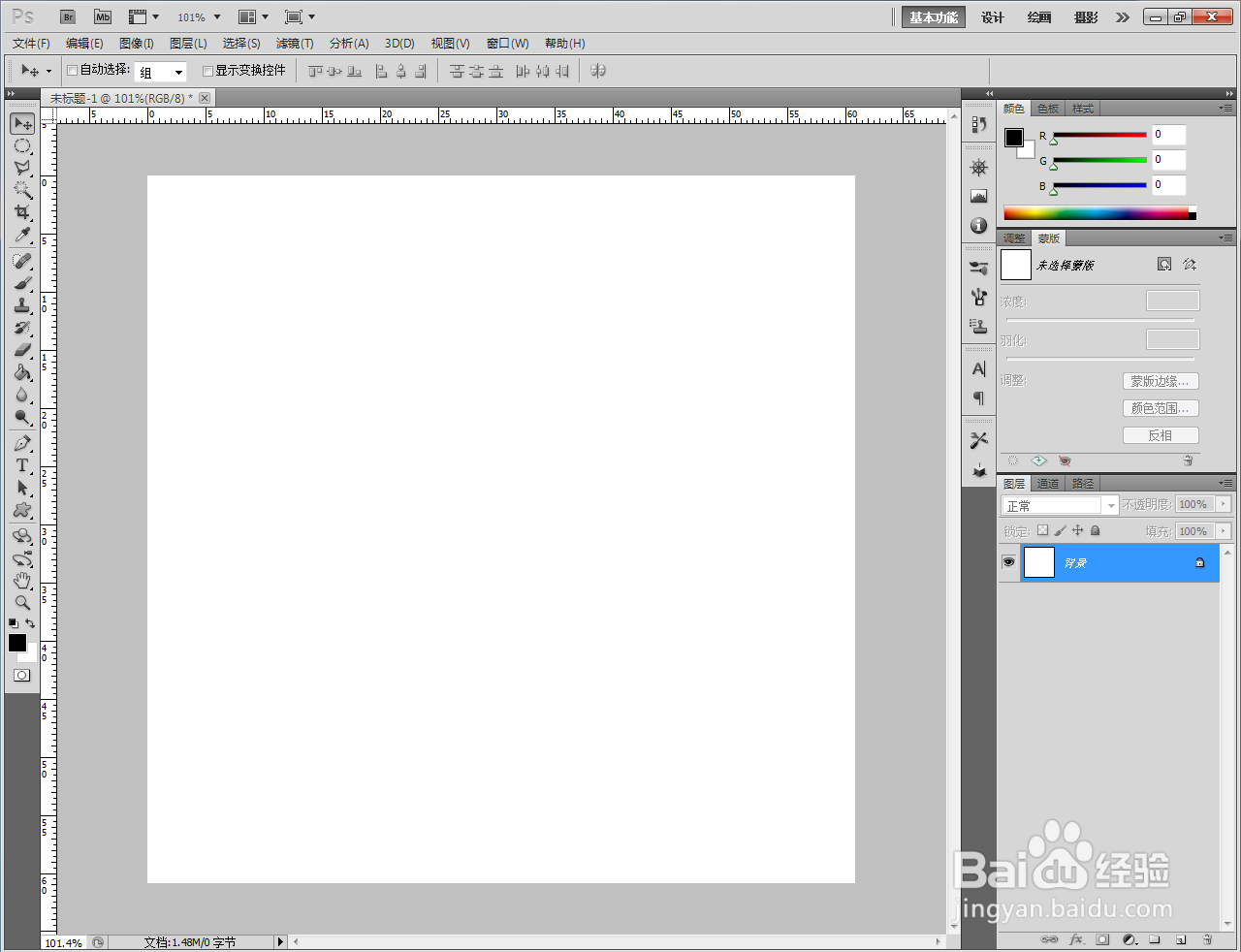
2、点击【自定义形状工具嘉滤淀驺】,点击【形状】-【自然】,将自然图案追加到形状选项栏中。按图示选择一款树图案并在作图区域将其绘制出来;
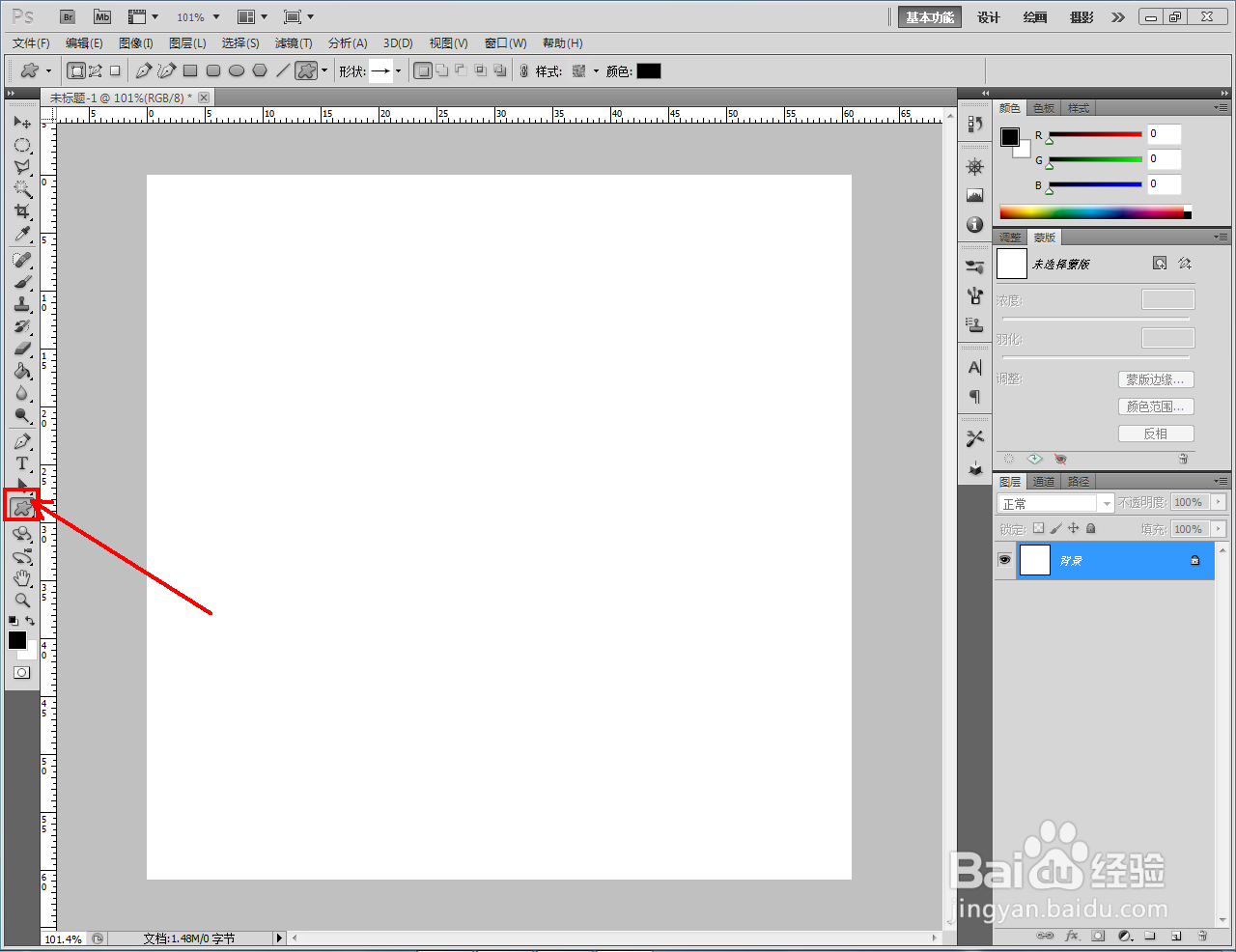

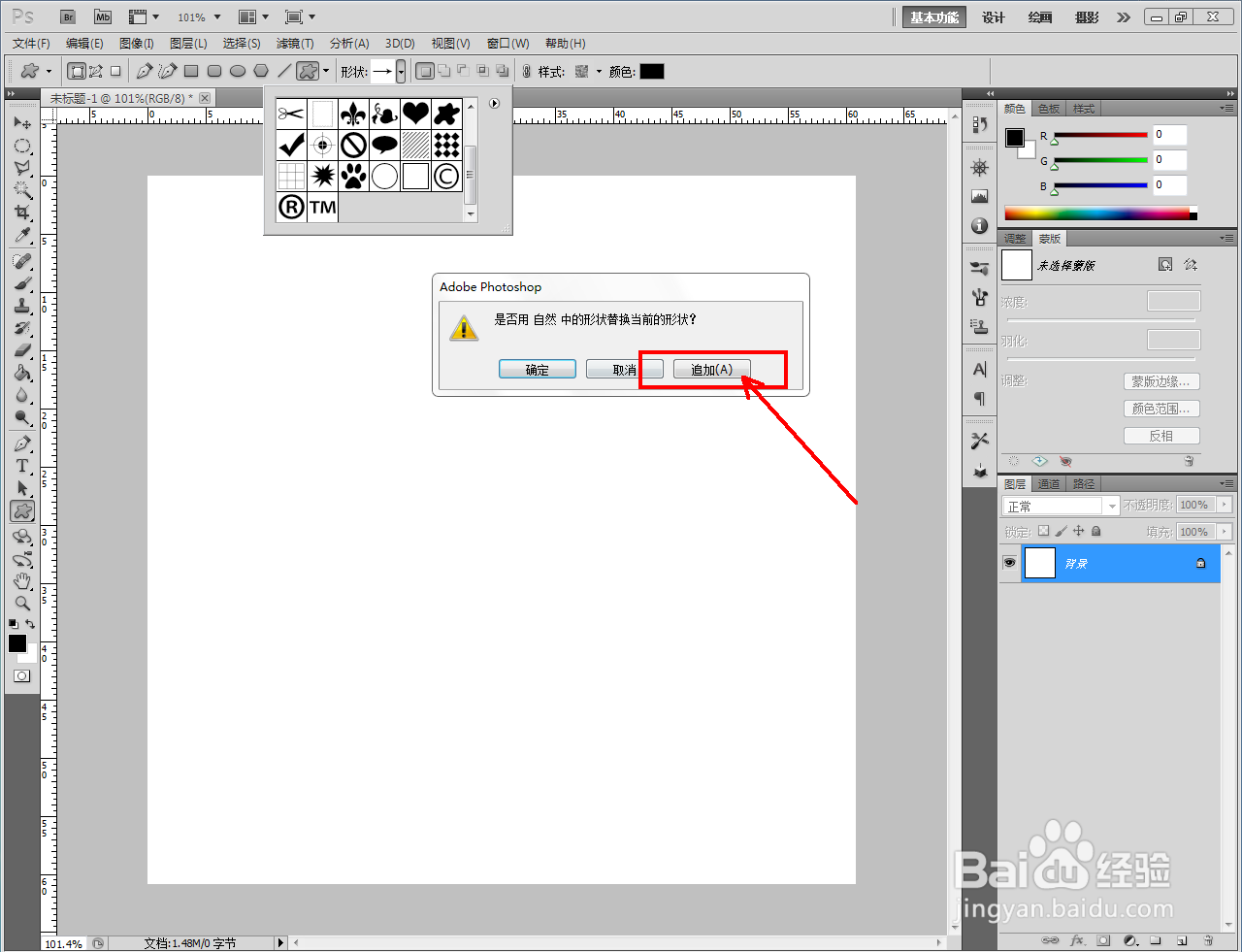

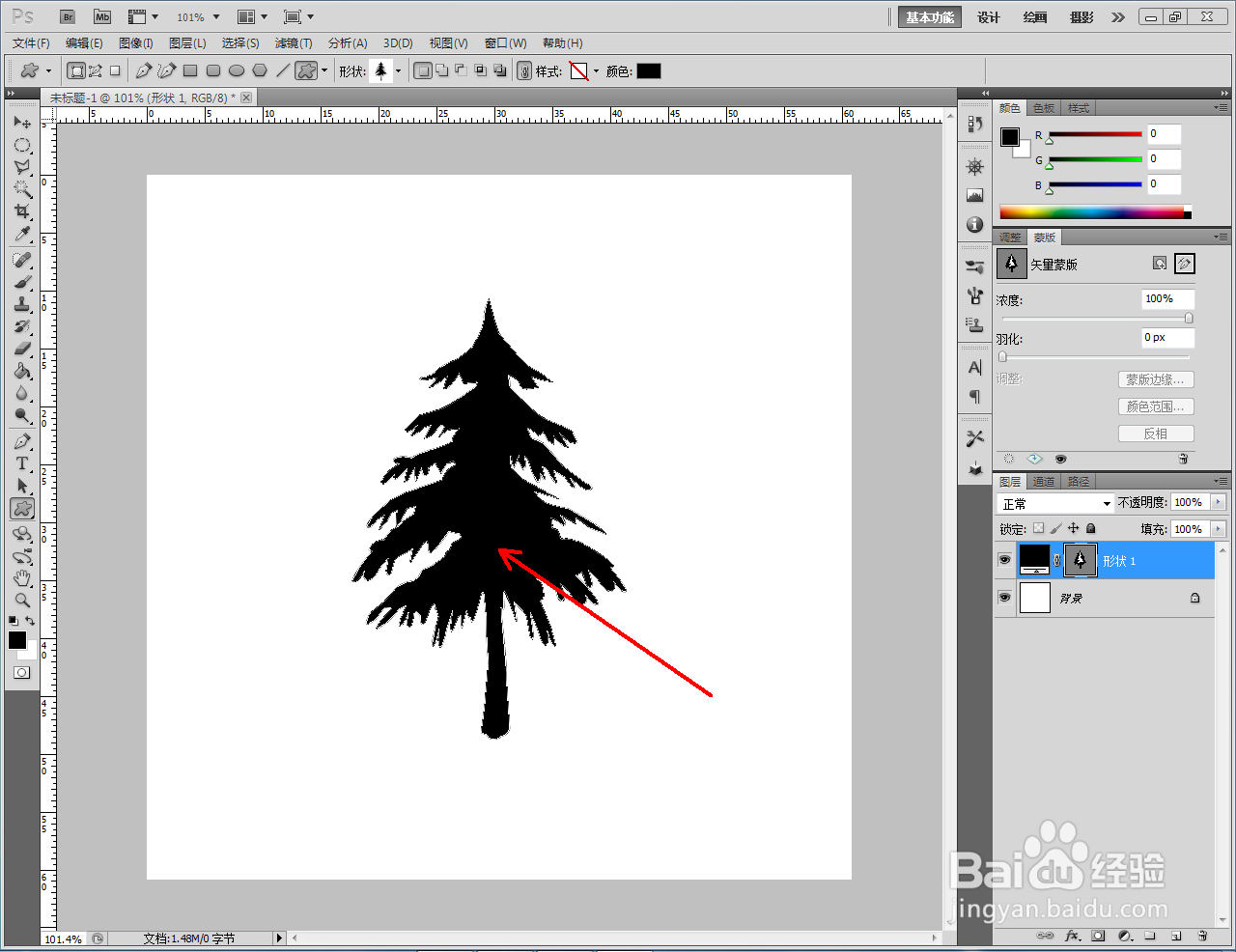

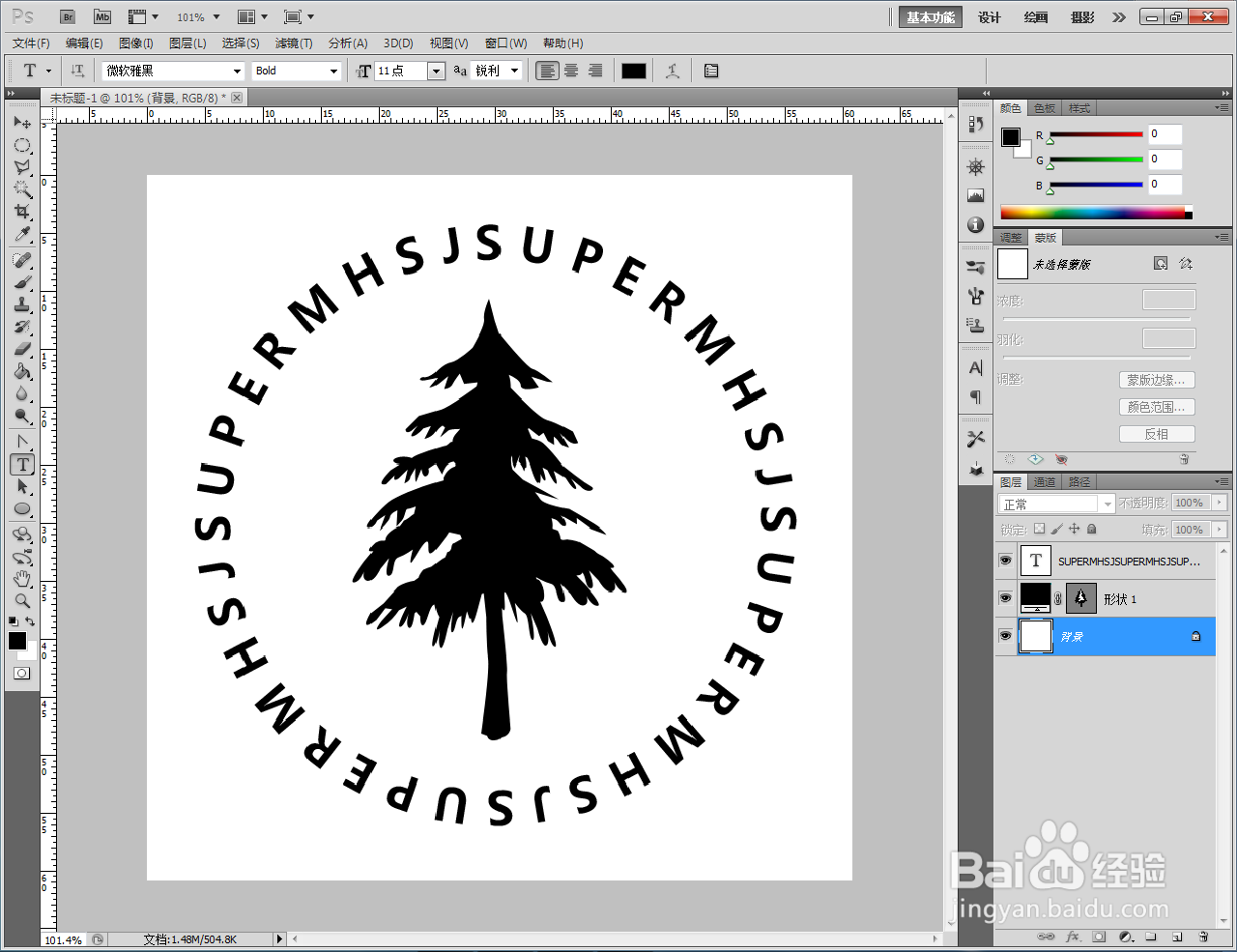
3、双击图案图层空白区域,弹出图层样式设置栏。按图示依次设置好图层样式中的【斜面和浮雕】和【颜色叠加】参数;
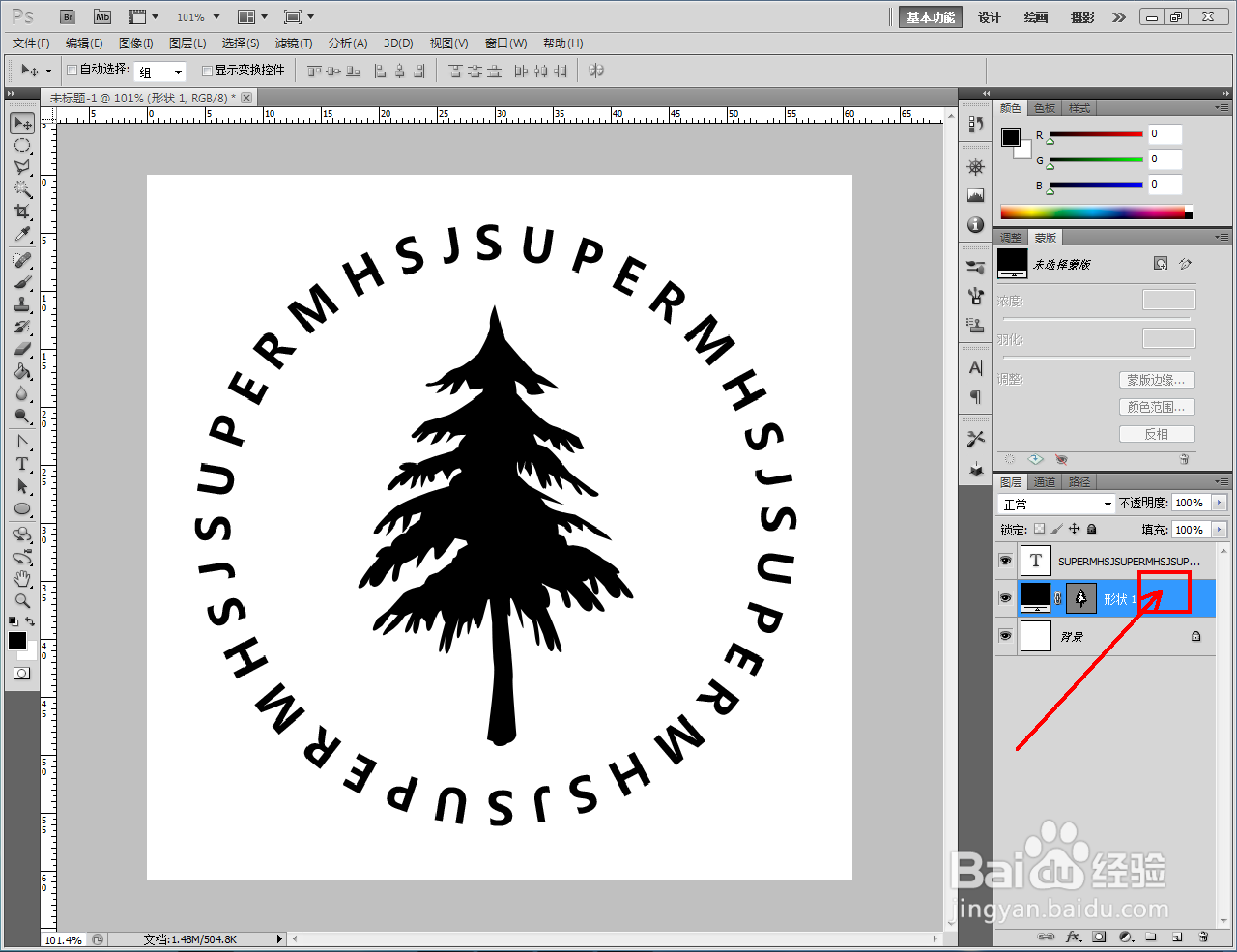

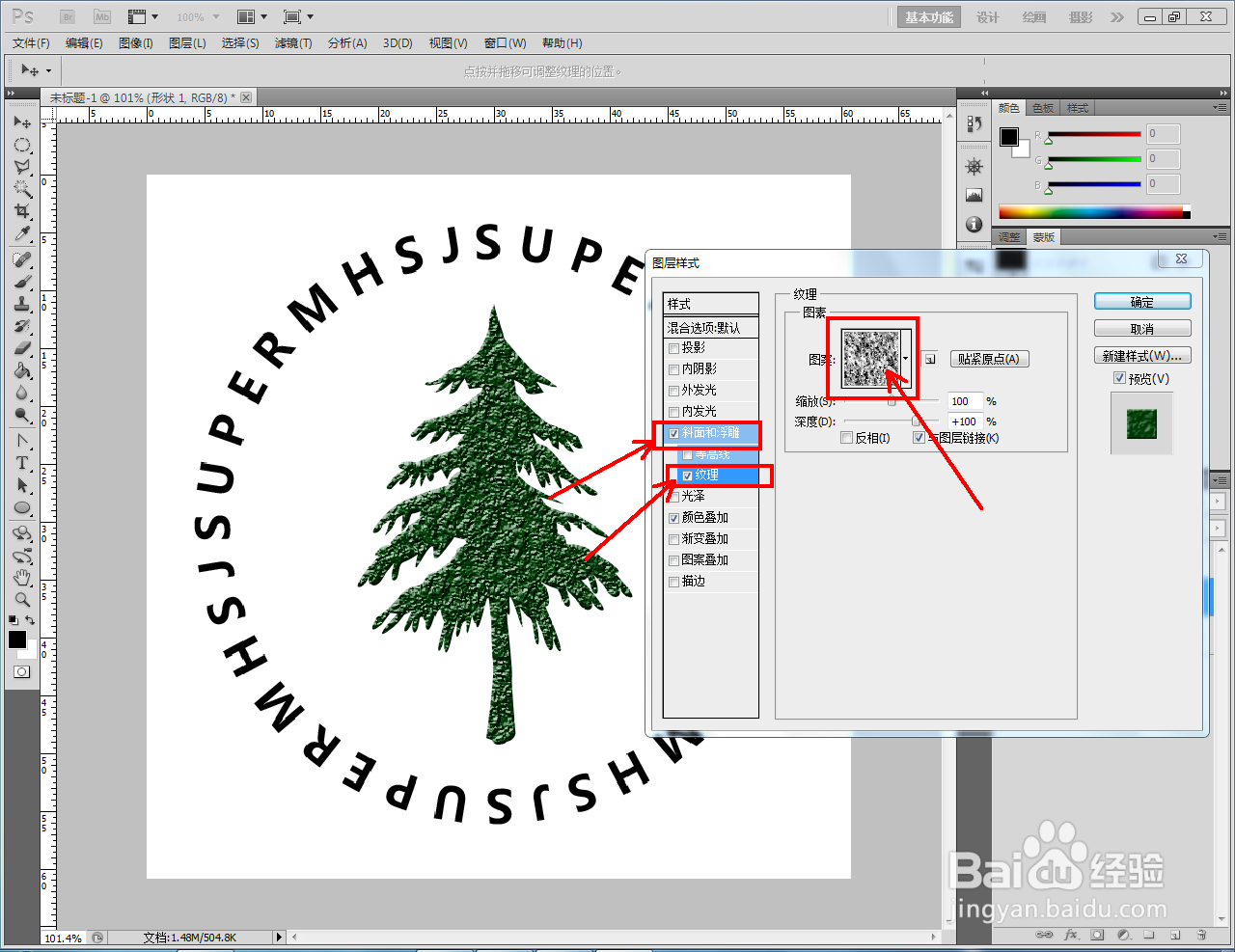
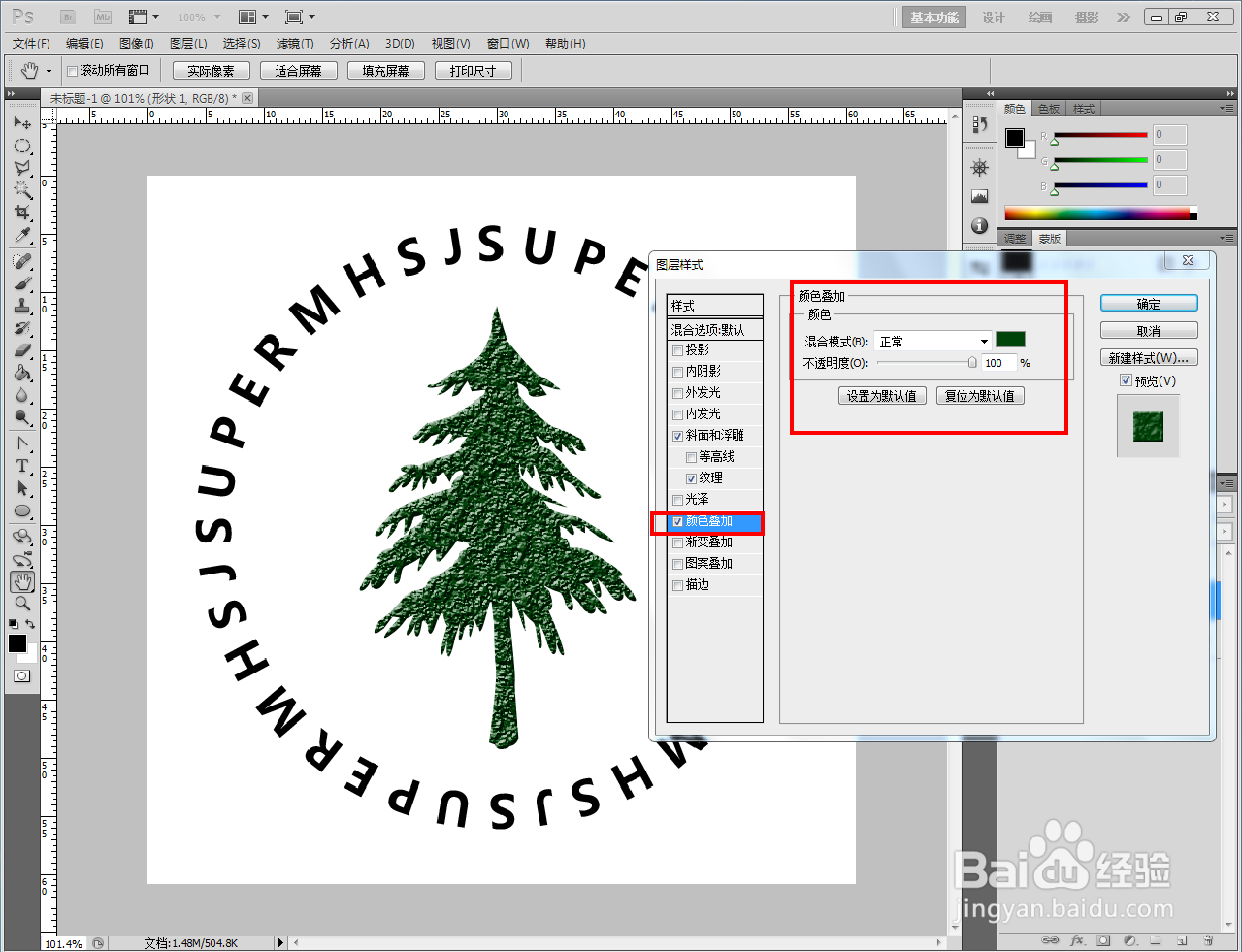
4、完成艺术效果图层样式的设置后,点击【确定】,这样我们的艺术树就制作完成了。以上就是关于ps艺术树制作方法的所有介绍。